工伤保险网上申报操作手册
网上申报工伤操作流程

网上申报工伤操作流程网上申报工伤操作流程一般包括以下步骤:1. 登录网上服务平台:首先,申报工伤的雇员需要登录相关的网上服务平台。
这些平台通常由劳动保险部门或相关政府部门运营,在各省市都有相应的网上服务平台。
2. 选择申报工伤:一旦登录网上服务平台,雇员需要找到申报工伤的选项。
这通常可以在网上平台的主页或者工伤保险申报模块中找到。
3. 填写个人信息:在申报工伤之前,雇员需要填写个人信息,包括姓名、身份证号码、联系方式等。
这些信息是工伤认定和赔偿过程中不可或缺的。
4. 提供工伤相关证据:在填写个人信息之后,雇员需要提供与工伤相关的证据,以便评估工伤的程度和赔偿的金额。
这些证据可以包括医疗报告、诊断证明、事故相关材料等。
5. 提交申请:一旦填写完个人信息和提供了相关证据,雇员需要点击“提交申请”按钮,将申请发送给劳动保险部门或相关政府部门。
6. 等待审核:在提交申请之后,雇员需要等待劳动保险部门或相关政府部门对申请进行审核。
审核的时间通常与所在地的工伤认定和赔偿流程有关,可能需要几天或几个月的时间。
7. 劳动能力鉴定:在申请审核通过后,劳动保险部门或相关政府部门可能安排雇员进行劳动能力鉴定。
这个过程通常由医院或相关专业机构进行,目的是评估雇员的工伤程度。
8. 评估赔偿金额:根据工伤认定和劳动能力鉴定的结果,劳动保险部门或相关政府部门会评估赔偿金额。
赔偿金额的计算通常基于雇员的工资水平和工伤的程度等因素。
9. 发放工伤赔偿:最后,如果工伤认定和赔偿金额评估都完成并通过审核,劳动保险部门或相关政府部门会将工伤赔偿金额直接发放给雇员。
需要注意的是,不同地区和国家可能有不同的工伤申报流程和要求,以上流程仅供参考。
在具体操作时,雇员应根据所在地的规定和要求进行操作,或者咨询相关的劳动保险部门或政府部门。
工伤保险网上申报操作手册范本

江参保单位数据上报系统使用手册系统详解1.登录在社保局申请了网上申报功能的单位通过IE浏览器登录社保局申报:登录地址1(电信):220.166.78.182:7001/l.jsp登录地址2(移动):117.139.126.10:7001/l.jsp注:网址中“l.jsp”是英文字母L的小写用户名:单位编号初始密码:123456第一次登录时需要先修改密码,点击修改密码按钮进入修改密码界面:在登录名一栏输入单位编号,原密码一栏输入在社保局申请开通网上申报时的初始密码,新密码一栏输入自己需要的登录密码,点击保存弹出提示后密码就成功保存:返回开始的登录界面,在用户名一栏输入自己的单位编号,在密码一栏输入修改后密码,点击登录按钮进入申报业务界面:2.缴费工资申报点击左边导航栏中的“缴费工资申报”功能,进入工资录入界面:2.1单个人员申报如果只申报一个人的工资可以通过精确查找来确定,点击个人编号傍边的进入精确查找界面。
输入公民或者或者个人编号点击检索,查找出需要的人员双击检索出来的人员行跳转到工资录入界面。
逐行填写申报工资数据点击保存。
2.2批量人员申报如果需要申报全单位或多人的工资可以通过批量检索来处理。
先填写查询条件中生效年月和工资类型后直接点击检索,就可以查询出本单位所有人员的工资信息。
在序号栏勾选需要申报的人员后,逐个填写职务岗位工资、级别或薪级工资等工资组成项目后点击保存。
如果申报成功会弹出的提示界面。
然后系统会自动跳转到工资申报情况查询页面,方便经办人员核对信息。
可以根据个人编号、工资类型、数据状态、工资录入时间围来精确检索。
确认无误后需要经办人员点击上方功能分页进入数据提交界面,点击检索后,会出现本次未提交人员列表,勾选需要提交人员的序号,点击正式提交如果申报数据有错就会弹出的提示界面。
点击确定后会自动跳转到错误信息列表。
详细的人员和错误原因都呈现在列表中,申报有误的人员需要修正后重新申报。
3.人员基本信息变更点击左边导航栏中“人员基本信息变更”功能,进入界面如果根据或查询,就会精确查找到指定人员信息,如果不写条件直接点击查询,就会显示单位下所有人员的基本信息。
工伤保险网上申报操作手册

工伤保险网上申报系统操作手册二零一四年一月四日目录§1.1网报环境配置.....................................§1.1.1网报网址...................................§1.1.2安装缓存工具...............................§1.2登录账号.........................................§1.2.1操作说明...................................§1.2.2口令修改...................................第二章业务操作介绍....................................... §2.1网报操作流程图...................................§2.1.1流程图.....................................§2.2单位信息确认.....................................§2.2.1单位信息...................................§2.2.2人员信息...................................§2.3人员变更登记.....................................§2.3.1人员增加...................................§2.3.2人员减少...................................§2.4月度工资申报.....................................§2.4.1月度工资申报...............................§2.5数据提交.........................................§2.5.1数据提交...................................§2.6确认表打印.......................................§2.6.1人员增减变更表打印.........................§2.6.2保费申报表打印.............................§2.6.3打印机设置.................................§2.7单位查询.........................................§2.7.1单位基本信息查询...........................§2.7.2参保人员花名册.............................§2.7.3单位应缴信息查询...........................§2.8人员查询.........................................§2.8.1人员信息查询...............................§2.9信息修改.........................................§2.9.1历史缴费记录维护...........................第一章基本操作介绍§1.1网报环境配置网报系统是连入互联网的,只要电脑能够上外网(搜狐、百度)就可以进入网报系统。
工伤保险网上申报操作手册

内江参保单位数据上报系统使用手册系统详解1。
登录在社保局申请了网上申报功能的单位通过IE浏览器登录社保局申报网站:登录地址1(电信):http://220。
166。
78.182:7001/l.jsp登录地址2(移动):http://117。
139.126。
10:7001/l。
jsp注:网址中“l。
jsp”是英文字母L的小写用户名:单位编号初始密码:123456第一次登录时需要先修改密码,点击修改密码按钮进入修改密码界面:在登录名一栏输入单位编号,原密码一栏输入在社保局申请开通网上申报时的初始密码,新密码一栏输入自己需要的登录密码,点击保存弹出提示后密码就成功保存:返回开始的登录界面,在用户名一栏输入自己的单位编号,在密码一栏输入修改后密码,点击登录按钮进入申报业务界面:2。
缴费工资申报点击左边导航栏中的“缴费工资申报”功能,进入工资录入界面:2。
1单个人员申报如果只申报一个人的工资可以通过精确查找来确定,点击个人编号傍边的进入精确查找界面。
输入公民身份证号码或者姓名或者个人编号点击检索,查找出需要的人员双击检索出来的人员行跳转到工资录入界面.逐行填写申报工资数据点击保存。
2。
2批量人员申报如果需要申报全单位或多人的工资可以通过批量检索来处理。
先填写查询条件中生效年月和工资类型后直接点击检索,就可以查询出本单位所有人员的工资信息。
在序号栏勾选需要申报的人员后,逐个填写职务岗位工资、级别或薪级工资等工资组成项目后点击保存。
如果申报成功会弹出的提示界面。
然后系统会自动跳转到工资申报情况查询页面,方便经办人员核对信息.可以根据个人编号、工资类型、数据状态、工资录入时间范围来精确检索.确认无误后需要经办人员点击上方功能分页进入数据提交界面,点击检索后,会出现本次未提交人员列表,勾选需要提交人员的序号,点击正式提交如果申报数据有错就会弹出的提示界面.点击确定后会自动跳转到错误信息列表。
详细的人员和错误原因都呈现在列表中,申报有误的人员需要修正后重新申报.3。
网上工伤怎么报销的
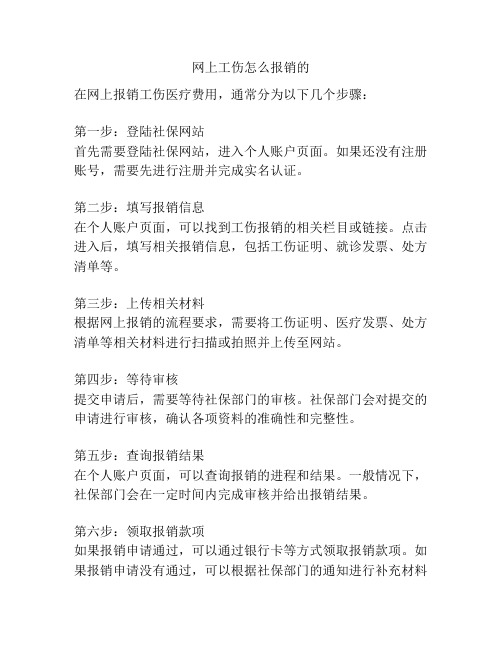
网上工伤怎么报销的
在网上报销工伤医疗费用,通常分为以下几个步骤:
第一步:登陆社保网站
首先需要登陆社保网站,进入个人账户页面。
如果还没有注册账号,需要先进行注册并完成实名认证。
第二步:填写报销信息
在个人账户页面,可以找到工伤报销的相关栏目或链接。
点击进入后,填写相关报销信息,包括工伤证明、就诊发票、处方清单等。
第三步:上传相关材料
根据网上报销的流程要求,需要将工伤证明、医疗发票、处方清单等相关材料进行扫描或拍照并上传至网站。
第四步:等待审核
提交申请后,需要等待社保部门的审核。
社保部门会对提交的申请进行审核,确认各项资料的准确性和完整性。
第五步:查询报销结果
在个人账户页面,可以查询报销的进程和结果。
一般情况下,社保部门会在一定时间内完成审核并给出报销结果。
第六步:领取报销款项
如果报销申请通过,可以通过银行卡等方式领取报销款项。
如果报销申请没有通过,可以根据社保部门的通知进行补充材料
或重新申请。
需要注意的是,在网上报销工伤医疗费用时,需要保持相关材料的原件,以备日后需要核对和备案。
同时,还需要及时关注社保部门的政策和流程变化,以确保报销申请的及时性和准确性。
总之,网上报销工伤医疗费用是一种便捷的方式,能够节省时间和精力。
但在操作过程中,仍然需要按照规定的流程和要求进行,并及时留意社保部门的通知和政策变化。
工伤保险网上申报操作手册

内江参保单位数据上报系统使用手册系统详解1.登录在社保局申请了网上申报功能的单位通过IE浏览器登录社保局申报网站:登录地址1(电信):http://220.166.78.182:7001/l.jsp登录地址2(移动):http://117.139.126.10:7001/l.jsp注:网址中“l.jsp”是英文字母L的小写用户名:单位编号初始密码:123456第一次登录时需要先修改密码,点击修改密码按钮进入修改密码界面:在登录名一栏输入单位编号,原密码一栏输入在社保局申请开通网上申报时的初始密码,新密码一栏输入自己需要的登录密码,点击保存弹出提示后密码就成功保存:返回开始的登录界面,在用户名一栏输入自己的单位编号,在密码一栏输入修改后密码,点击登录按钮进入申报业务界面:2.缴费工资申报点击左边导航栏中的“缴费工资申报”功能,进入工资录入界面:2.1单个人员申报如果只申报一个人的工资可以通过精确查找来确定,点击个人编号傍边的进入精确查找界面。
输入公民身份证号码或者姓名或者个人编号点击检索,查找出需要的人员双击检索出来的人员行跳转到工资录入界面。
逐行填写申报工资数据点击保存。
2.2批量人员申报如果需要申报全单位或多人的工资可以通过批量检索来处理。
先填写查询条件中生效年月和工资类型后直接点击检索,就可以查询出本单位所有人员的工资信息。
在序号栏勾选需要申报的人员后,逐个填写职务岗位工资、级别或薪级工资等工资组成项目后点击保存。
如果申报成功会弹出的提示界面。
然后系统会自动跳转到工资申报情况查询页面,方便经办人员核对信息。
可以根据个人编号、工资类型、数据状态、工资录入时间范围来精确检索。
确认无误后需要经办人员点击上方功能分页进入数据提交界面,点击检索后,会出现本次未提交人员列表,勾选需要提交人员的序号,点击正式提交如果申报数据有错就会弹出的提示界面。
点击确定后会自动跳转到错误信息列表。
详细的人员和错误原因都呈现在列表中,申报有误的人员需要修正后重新申报。
工伤线上申报步骤
工伤线上申报步骤工伤线上申报步骤是指在发生工伤之后,通过互联网平台进行工伤申报的一系列操作流程。
下面是工伤线上申报的步骤简介:步骤一:登录互联网平台首先,劳动者需要登录所在地区的工伤互联网平台,通常可以在当地社会保险局或劳动人事部门的官方网站上找到相关链接。
点击链接后,进入登录页面,并填写个人账号及密码进行登录。
步骤二:选择申报类型登录成功后,会有一个申报类型的选择页面。
根据具体情况,劳动者需要选择自己所属的申报类型,如工伤事故、职业病等。
步骤三:填写工伤信息接下来,劳动者需要填写工伤申报的具体事项和信息。
包括工作单位、工作时间、工伤发生时间、事故经过等。
这些信息要求填写准确详细,以确保申报的有效性。
步骤四:上传证明材料在填写工伤信息的同时,劳动者需要准备好相关的证明材料,并通过互联网平台进行上传。
常见的工伤证明材料包括医院的诊断证明、事故报告、证人证明等。
上传的材料需要清晰可辨,否则可能会影响申报结果。
步骤五:确认申报信息在上传完证明材料后,劳动者需要仔细核对所填写的申报信息,并点击确认按钮。
确认后,系统将自动将申报信息提交到相关部门进行处理。
步骤六:等待审核结果申报成功后,劳动者需要耐心等待相关部门的审核结果。
审核过程通常需要一定的时间,根据具体情况可能会有进一步的补充材料要求或面试等。
步骤七:接受调查及复查若审核未通过或存在争议,劳动者可能需要接受相关部门的调查及复查。
一般情况下,相关部门会派员到事发地进行调查核实,或安排面试等。
劳动者需要配合并提供相关资料和证明,确保调查的顺利进行。
步骤八:申请赔偿审核通过后,劳动者可以申请相应的工伤赔偿。
根据不同地区和不同行业,工伤赔偿的具体金额和途径可能有所不同。
劳动者可以咨询相关部门或律师,了解赔偿的具体情况并提供申请材料。
以上是工伤线上申报的基本步骤,具体流程可能会因地区和个人情况有所不同。
劳动者在进行线上申报时应认真填写相关信息,遵循程序要求,确保申报的顺利进行。
工伤保险网上申报操作手册
工伤保险网上申报操作手册工伤保险网上申报系统操作手册二零一四年一月四日目录第一章基本操作介绍.......................................... 错误!未定义书签。
§1.1网报环境配置.......................................... 错误!未定义书签。
§1.1.1网报网址 ........................................ 错误!未定义书签。
§1.1.2安装缓存工具 ................................ 错误!未定义书签。
§1.2登录账号 ................................................. 错误!未定义书签。
§1.2.1 操作说明 ........................................ 错误!未定义书签。
§1.2.2口令修改 ........................................ 错误!未定义书签。
第二章业务操作介绍.......................................... 错误!未定义书签。
§2.1网报操作流程图...................................... 错误!未定义书签。
§2.1.1流程图............................................ 错误!未定义书签。
§2.2单位信息确认.......................................... 错误!未定义书签。
§2.2.1 单位信息 ........................................ 错误!未定义书签。
工伤保险网上提报流程
工伤保险网上提报流程
工伤保险是指在工作中因意外事故或者职业病导致的伤害,由雇主或者社会保险基金支付给受害者的一种保险。
为了方便职工及时申报工伤事故,减少不必要的麻烦,工伤保险部门提供了网上提报流程,以下将详细介绍该流程。
首先,职工需要登录工伤保险部门指定的官方网站,找到工伤保险网上提报入口。
在进入网上申报系统之前,职工需要准备好相关的个人信息和工伤事故的证明材料,例如身份证、工作证明、医院诊断证明、工伤事故的照片等。
进入网上申报系统后,职工需要按照系统提示,填写工伤事故的基本信息,包括事故发生的时间、地点、受伤部位等。
在填写信息的过程中,职工需要保证信息的真实性和准确性,以免影响后续的理赔流程。
填写完基本信息后,职工需要上传相关的证明材料,例如医院的诊断证明、工伤事故的照片等。
在上传材料的过程中,职工需要注意文件格式和大小的要求,确保能够顺利上传。
提交完所有的信息和材料后,系统会生成一个申报号,职工需要妥
善保存该号码,以便后续查询工伤事故的处理进度。
在提交申报后,工伤保险部门会对申报的信息进行审核,如果信息完整且真实,部
门将会受理该工伤事故,并安排相关的理赔流程。
在整个网上提报流程中,职工需要保持耐心和配合,及时提供相关
的证明材料,以便工伤保险部门能够及时处理工伤事故,保障受害
者的合法权益。
总之,工伤保险网上提报流程为职工提供了一个便捷的申报途径,
利用这一流程可以更快速地处理工伤事故,减少不必要的纠纷和麻烦。
希望职工们能够熟悉并掌握这一流程,以便在遇到工伤事故时
能够及时申报,保障自己的合法权益。
工伤保险网上登记流程
工伤保险网上登记流程工伤保险是指在工作过程中,因工作原因造成的伤害所引发的医疗费用、伤残津贴和生活补助等费用的一种保险。
为了方便个人能够及时申请工伤保险,许多地方已经实施了工伤保险网上登记流程。
下面是一个700字左右的工伤保险网上登记流程的介绍。
工伤保险网上登记流程分为以下几个步骤:第一步:登录网上登记平台首先,个人需要登录所在地的工伤保险网上登记平台。
一般来说,这个平台通常是由当地的劳动保障部门维护和管理的。
个人可以通过搜索引擎或者访问劳动保障部门的网站,找到工伤保险网上登记的入口。
点击进去后,个人需要进行注册或者使用已有的账号登录。
第二步:填写个人信息一旦成功登录网上登记平台,个人需要填写一些基本的个人信息,例如姓名、身份证号码、联系电话等。
这些信息将被用于工伤认定和后续的保险赔付工作中。
第三步:填写事故发生信息接下来,个人需要填写工作时发生事故的相关信息。
这包括事故发生的时间、地点、事故类型、受伤部位等。
个人需要尽可能提供详细的事故信息,以便劳动保障部门进行工伤认定。
第四步:上传相关证明文件为了方便劳动保障部门的审核工作,个人需要在网上登记平台上上传一些相关的证明文件。
例如,个人需要上传医院的诊断证明、工作单位的事故报告、相关的医疗费用发票等。
个人应当确保所上传的文件真实、完整,并符合劳动保障部门要求的格式要求。
第五步:提交申请并等待审核在填写完个人信息和上传相关证明文件后,个人需要点击提交申请按钮。
之后,个人的申请将被劳动保障部门进行审核。
审核过程一般需要一定的时间,个人需要耐心等待。
第六步:获得工伤认定结果一旦个人的申请被劳动保障部门审核通过,个人将会收到工伤认定的结果通知。
通常来说,个人可以通过网上登记平台查询到工伤认定结果。
如果工伤被认定为有效,个人将可以享受相关的工伤保险赔付。
总的来说,工伤保险网上登记流程简单、方便,并且能够加快工伤认定和保险赔付的速度。
个人只需要按照以上几个步骤进行操作,即可完成工伤保险的网上登记申请。
- 1、下载文档前请自行甄别文档内容的完整性,平台不提供额外的编辑、内容补充、找答案等附加服务。
- 2、"仅部分预览"的文档,不可在线预览部分如存在完整性等问题,可反馈申请退款(可完整预览的文档不适用该条件!)。
- 3、如文档侵犯您的权益,请联系客服反馈,我们会尽快为您处理(人工客服工作时间:9:00-18:30)。
工伤保险网上申报系统操作手册二零一四年一月四日目录§网报环境配置........................................§网报网址 ........................................§安装缓存工具.....................................§登录账号............................................§操作说明 ........................................§口令修改 ........................................第二章业务操作介绍....................................... §网报操作流程图......................................§流程图 ..........................................§单位信息确认........................................§单位信息 ........................................§人员信息 ........................................§人员变更登记........................................§人员增加 ........................................§人员减少 ........................................§月度工资申报........................................§月度工资申报.....................................§数据提交............................................§数据提交 ........................................§确认表打印..........................................§人员增减变更表打印...............................§保费申报表打印...................................§打印机设置 ......................................§单位查询............................................§单位基本信息查询.................................§参保人员花名册...................................§单位应缴信息查询.................................§人员查询............................................§人员信息查询.....................................§信息修改............................................§历史缴费记录维护.................................第一章基本操作介绍§网报环境配置网报系统是连入互联网的,只要电脑能够上外网(搜狐、百度)就可以进入网报系统。
建议大家不要使用360、遨游等其他第三方浏览器。
使用windows系统自带的浏览器,如图标所示:。
§1.1.1网报网址在浏览器中录入网址,敲回车后确认网页能否弹出如下图片。
如果弹出如下图片表明新系统网络联通,可以继续操作。
反之网络有问题。
§登录账号网报登录用户名为本单位的单位编号,初始密码为1。
§1.2.1操作说明在浏览器中录入网址,敲回车后弹出如下界面。
输入用户名、密码以及相应的验证码点击登录即可。
§1.2.2口令修改登录进网报系统后,第一项工作是修改登录密码。
在系统管理中修改即可。
操作如下:1、点击[系统管理],打开系统管理界面,如下:2、点击密码修改,打开如下界面输入旧密码、新密码后,点击修改即可。
第二章业务操作介绍§网报操作流程图§2.1.1流程图§单位信息确认登录系统后要做单位信息的确认,确保单位信息的正确。
此功能分为两大模块:1、单位信息,2、人员信息注意事项:此功能模块在系统上线初期需要各单位进行维护,只有维护好单位信息方可做其他业务。
在系统稳定后可能取消此功能模块,希望各单位登录系统后,尽快维护好本单位信息,确保信息准确,以免影响今后操作。
§2.2.1单位信息登录系统后选择[工伤保险],点击[单位信息确认],如下图:单位信息界面要求:各单位将[单位信息]中,单位基本信息、税务登记信息、参保险种信息和社保联系人信息维护完整。
标记*的为必录项。
然后点击[保存],保存后,点击[上报]。
【注意事项】点击[保存]后,只是将数据缓存到本地,只有点击[上报]才能提交到中心(社保局)。
§2.2.2人员信息点击[人员信息],打开界面如下:人员信息界面点击某一行,维护该行的人员信息,如参加工作时间、参保工资等。
如果此人已经不参保了,将参保状态改为暂停参保或终止参保。
【注意事项】点击[保存]后,只是将数据缓存到本地,只有点击[上报]才能提交到中心。
§人员变更登记此功能模块可以实现单位每月的人员增减变化。
此功能分为两大模块:1、人员增加,2、人员减少§2.3.1人员增加点击[人员增加],打开如下界面:人员增加界面1、在人员基本信息、联系信息和选择参保险种添加需要增加的人员的基本信息。
点击[保存]即可增加成功2、如果增加人员信息有误,点击前面的+号,打开增加职工信息列表:选择要修改人员,选中人员的信息就会显示在基本信息录入界面上,进行修改即可,或点击就可删除此条信息。
【注意事项】*为必录项,如果不录入,系统不让保存。
§2.3.2人员减少点击[人员减少],打开如下界面:1、可以在[查询条件]中输入要减少人员的身份证号,回车后系统自动检索出该人员信息,输入变更时间和变更原因后,点击[保存]即可。
2、也可在进入界面后,点击[查询]系统会检索出本单位下所有人员,选择需要减少的人员,输入变更日期和变更原因点击[保存]即可。
3、如果人员减少出错,点击界面上前面的加号,打开减少职工信息列表:选中需要保留的人员,点击,此人就可恢复成原来的状态。
【注意事项】*为必录项,如果不录入,系统不让保存。
§月度工资申报此功能模块可以实现单位每月的工资申报。
§2.4.1月度工资申报点击[月度工资申报],打开如下界面:在单位年度信息中,自动检索出本单位的单位编号,单位名称和申报年月。
1、点击[查询],即可查询出该单位需要申报的人员信息,输入要申报人申报工资,点击[保存]即可2、如果单位人员较多,可以点击[导出],将信息导出进行维护,再点击[导入]即可§数据提交单位经办人每月做完人员增减变化、月度工资申报后就可在此模块进行数据提交,即申报。
§2.5.1数据提交在数据提交中,点击[数据提交],如下图:此界面有两个页面:1、等待审批2、完成审批[等待审批]:此界面包括员工的增减,工资申报等。
点击全选,进行申报即可,此时数据就传到中心。
[完成审批]:此界面包括中心端审批完成的,其中有一个审核标志:显示通过和不通过,不通过的需要单位进一步核实再申报。
§确认表打印§2.6.1人员增减变更表打印注:只有将本月数据提交后才能对人员增减变更表进行打印。
在数据提交中,点击[人员增减变更表打印],打开人员增减变更表打印界面,点击[查询]即可显示本月本公司人员增减变更表,如下图:检查无误后,点击界面右上角的打印机图标,进行打印。
§2.6.2保费申报表打印注:只有将本月数据提交后才能对保费申报表进行打印。
在数据提交中,点击[保费申报表打印],打开保费申报表打印界面,点击[预算],提示预算成功,在[保费申报表]中就会显示本月本公司保费申报表,如下图:检查无误后,点击界面右上角的打印机图标,进行打印。
§2.6.3打印机设置1、点击打印机图标进行打印,如果出现下图所示的打印预览窗口,则表明可以正常打印。
2、点击打印机按钮后,如出现下面提示,表明电脑未安装打印功能,需要按照下面步骤安装:3、点击上面提示框中的“确定”按钮,系统会提示您下载工具“jre-1_5_0_18-windows-i586-p”,下载前建议关闭防火墙和退出360安全卫士,建议不要使用迅雷下载。
4、下载完成后,如果下载到桌面上,桌面会多出此图标:5、双击此图标,开始安装打印工具。
双击后需要等待大约一分钟,待弹出如下图片方可继续操作:6、如上图片,默认选择典型安装,点击“接受”按钮,弹出如下图片:7、等待系统自动安装,安装完成后,弹出如下图片:8、点击“完成按钮”,安装完成。
重新打开浏览器,登录新系统,测试打印功能是否可以正常使用。
§单位查询§2.7.1单位基本信息查询点击[单位基本信息查询],对单位的基本信息和单位的参保信息进行查询。
注:此模块只能对信息进行查询,不能进行修改。
单位基本信息界面单位参保信息界面§2.7.2参保人员花名册点击[参保人员花名册],在查询条件中选择对应的查询条件,点击[查询]进行查询。
注:此模块只能对信息进行查询,不能进行修改。
§2.7.3单位应缴信息查询点击[单位应缴信息查询],在查询条件中选择对应的查询条件,点击[查询]进行查询。
注:此模块只能对信息进行查询,不能进行修改。
§人员查询§2.8.1人员信息查询点击[人员信息查询],填入个人编号,回车后即可显示本人的基本信息,并可对此人的基本信息、参保信息、变更信息以及核定信息分别进行查询。
界面如下§信息修改本功能模块是对历史缴费记录的维护。
§2.9.1历史缴费记录维护点击[历史缴费记录维护],打开如下界面:系统自动在查询条件中检索出该单位的基本信息。
